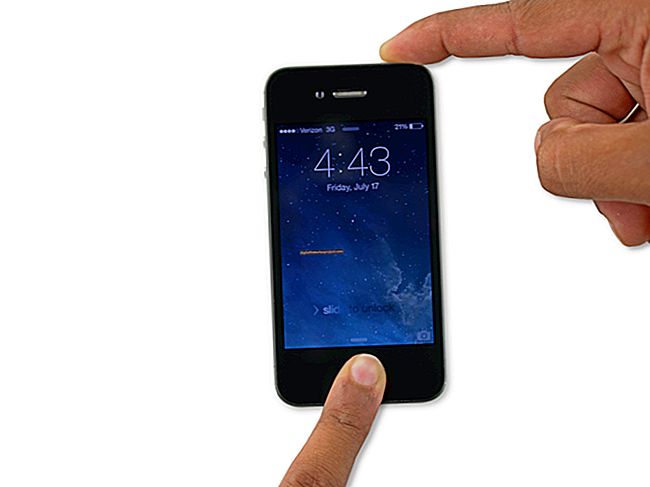TeamViewer, một công cụ quản trị máy tính để bàn từ xa, đã phát triển một ứng dụng di động cùng với công cụ quản trị máy tính để bàn. Ứng dụng khách Android thực hiện nhiều chức năng tương tự như chương trình TeamViewer cơ bản, chẳng hạn như đăng nhập vào máy tính từ xa và truy cập các tệp và thư mục trên máy tính. Bạn có thể sử dụng ứng dụng để chuyển các tập tin sang điện thoại Android từ máy tính được kết nối. Bạn cũng có thể chọn di chuyển bất kỳ tệp nào từ điện thoại thông minh sang máy tính, nếu cần.
1
Khởi chạy Android Market trên điện thoại Android của bạn. Biểu tượng Thị trường, trông giống như một chiếc túi mua sắm, nằm trên màn hình chính của bạn dưới dạng một đoạn ngắn hoặc trong menu Ứng dụng trên điện thoại của bạn. Nhập "TeamViewer" vào hộp tìm kiếm trên Thị trường. Nhấn vào "Enter".
2
Nhấn vào "Tải xuống" trên màn hình đầu tiên của trang TeamViewer trong Android Market. Nhấn vào "Đồng ý và tải xuống" để hoàn tất quá trình cài đặt. Khởi chạy ứng dụng khách TeamViewer trên máy tính mà bạn đang kết nối từ xa.
3
Nhấn vào "Kết nối" trên ứng dụng TeamViewer Android. Nhập ID đăng nhập và mật khẩu cho phiên TeamViewer của máy tính để bàn. Nhấn vào "Kết nối với đối tác".
4
Chuyển đến máy tính TeamViewer. Nhấp vào "Điều khiển từ xa" và nhấp vào "Chế độ truyền tệp". Nhấp vào "Truyền tệp". Kéo và thả các tệp bạn muốn chuyển sang Android từ cạnh cửa sổ của máy tính sang cạnh cửa sổ của Android. Nhấp vào "Gửi" để hoàn tất quá trình chuyển sang thiết bị Android.